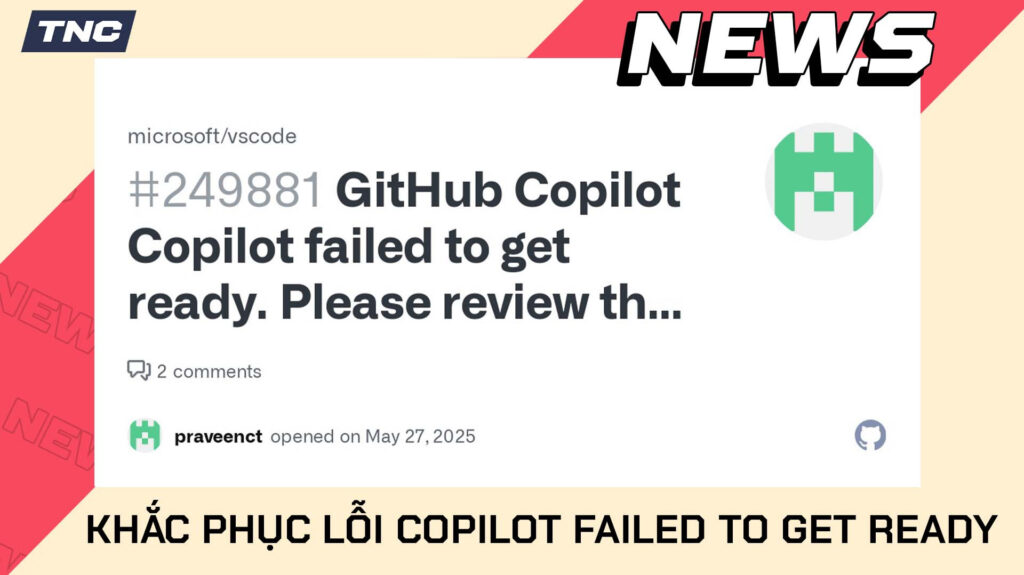
Trong quá trình sử dụng GitHub Copilot – trợ lý AI lập trình đến từ GitHub và OpenAI – không ít lập trình viên gặp phải lỗi thông báo: “Copilot failed to get ready. Please review the guidance in the chat view.” Đây là một lỗi khá phổ biến khi Copilot không thể khởi động hoặc kết nối đúng cách trong Visual Studio Code (VS Code). Vậy nguyên nhân là gì và cách khắc phục ra sao? Bài viết dưới đây sẽ hướng dẫn bạn chi tiết từng bước để xử lý lỗi này.
GitHub Copilot Là Gì?
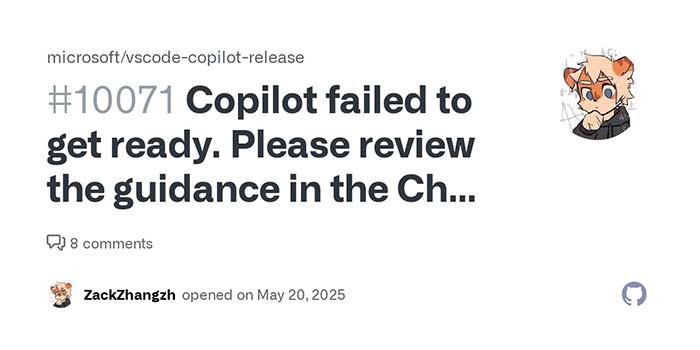
GitHub Copilot là một extension trong VS Code hỗ trợ viết mã bằng trí tuệ nhân tạo. Công cụ này có khả năng gợi ý dòng lệnh, hàm, hoặc cả đoạn code hoàn chỉnh dựa trên ngữ cảnh lập trình của bạn. Tuy nhiên, giống như nhiều công cụ tích hợp AI, Copilot phụ thuộc rất lớn vào kết nối mạng và xác thực tài khoản GitHub.
Lỗi “Copilot failed to get ready” Là Gì?
Khi mở Visual Studio Code và kích hoạt GitHub Copilot, một số người dùng có thể gặp phải thông báo lỗi: “Copilot failed to get ready. Please review the guidance in the chat view.” Đây là dấu hiệu cho thấy Copilot không thể khởi động hoặc hoạt động bình thường do một số trục trặc trong kết nối, xác thực hoặc thiết lập hệ thống. Để xử lý hiệu quả, bạn cần hiểu rõ các nguyên nhân phổ biến gây ra lỗi này.
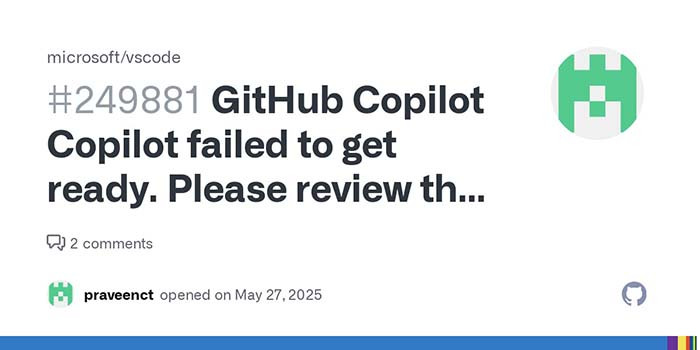
Các nguyên nhân thường gặp gây ra lỗi:
- Không có kết nối mạng ổn định hoặc bị chặn truy cập GitHub.
- Chưa đăng nhập tài khoản GitHub trong VS Code.
- Token truy cập Copilot đã hết hạn hoặc sai.
- Extension Copilot bị lỗi, xung đột hoặc chưa được cập nhật.
- VS Code đang dùng phiên bản quá cũ hoặc chưa tương thích.
- Tường lửa hoặc proxy nội bộ ngăn chặn Copilot kết nối với máy chủ.
Lỗi này tuy phổ biến nhưng thường có thể khắc phục nhanh chóng nếu bạn xác định đúng nguyên nhân và thực hiện các bước sửa lỗi cụ thể. Việc hiểu rõ nguồn gốc lỗi là bước đầu tiên giúp bạn sớm đưa Copilot hoạt động trở lại bình thường.
Cách Sửa Lỗi “Copilot Failed to Get Ready”
Khi gặp thông báo “Copilot failed to get ready”, nguyên nhân có thể đến từ nhiều yếu tố như mạng, xác thực hoặc phần mềm. Dưới đây là các lỗi thường gặp nhất và cách khắc phục cụ thể theo từng trường hợp.
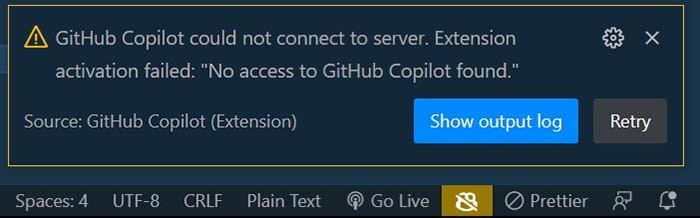
Không Có Kết Nối Mạng Ổn Định
Nguyên nhân: Copilot cần kết nối internet để liên hệ với máy chủ GitHub. Nếu mạng yếu, bị chặn, hoặc proxy không cấu hình đúng, Copilot sẽ không khởi động được.
Dấu hiệu:
- Hiện thông báo lỗi ngay sau khi mở VS Code.
- Không có gợi ý code nào hiển thị.
- Log ghi “network timeout” hoặc “unable to connect”.
Cách khắc phục:
- Kiểm tra lại kết nối internet (ưu tiên mạng dây hoặc Wi-Fi ổn định).
- Tắt VPN nếu đang dùng hoặc chuyển sang server khác.
- Kiểm tra firewall/proxy – nếu có, thử tạm thời tắt để kiểm tra.
Chưa Đăng Nhập GitHub
Nguyên nhân: Copilot chỉ hoạt động khi bạn đã đăng nhập GitHub trong VS Code và được xác thực đúng cách.
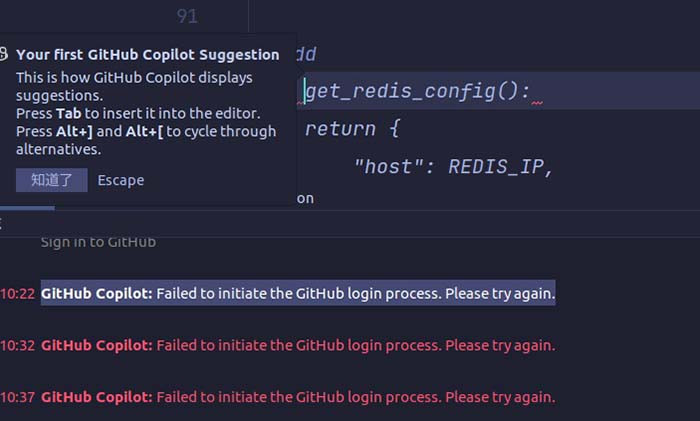
Dấu hiệu:
- Xuất hiện dòng “Sign in to GitHub” trong Output.
- Extension Copilot hiển thị trạng thái “not authenticated”.
- Không có gợi ý nào từ AI.
Cách khắc phục:
- Mở Command Palette (Ctrl+Shift+P) > Copilot: Sign In.
- Đăng nhập theo hướng dẫn hiển thị trong trình duyệt.
- Kiểm tra trong Account ở thanh trạng thái xem đã kết nối GitHub chưa.
Token Xác Thực Hết Hạn
Nguyên nhân: Token đăng nhập hết hạn hoặc bị thu hồi sẽ khiến Copilot không thể xác minh tài khoản.
Dấu hiệu:
- Log Output ghi “401 Unauthorized” hoặc “invalid token”.
- Copilot từng hoạt động trước đó nhưng giờ không phản hồi.
Cách khắc phục:
- Đăng xuất rồi đăng nhập lại GitHub trong VS Code.
- Truy cập https://github.com/settings/tokens để tạo token mới (nếu dùng token cá nhân).
- Kiểm tra lại cấp quyền cho Copilot.
Extension Bị Lỗi Hoặc Xung Đột
Nguyên nhân: Copilot có thể bị xung đột với các extension khác hoặc chính extension này bị lỗi.
Dấu hiệu:
- VS Code báo “extension activation failed”.
- Mở Copilot nhưng không có dấu hiệu khởi động.
- Lỗi hiển thị trong Developer Tools (Help > Toggle Developer Tools).
Cách khắc phục:
- Gỡ bỏ extension Copilot: Extensions (Ctrl+Shift+X) > Tìm “GitHub Copilot” > Uninstall.
- Khởi động lại VS Code > Cài lại Copilot từ Marketplace.
- Tạm thời tắt các extension AI khác (như TabNine, CodeWhisperer) nếu có.
VS Code Phiên Bản Quá Cũ
Nguyên nhân: Phiên bản cũ của VS Code có thể không tương thích với GitHub Copilot mới nhất.
Dấu hiệu:
- Dù đã cài Copilot đúng nhưng không thấy gợi ý.
- Extension hoạt động bất thường sau cập nhật OS hoặc GitHub.
Cách khắc phục:
- Vào Help > Check for Updates để cập nhật lên bản mới nhất.
- Sau khi cập nhật, khởi động lại VS Code.
Copilot Chưa Được Kích Hoạt Trên Tài Khoản GitHub
Nguyên nhân: Tài khoản GitHub chưa đăng ký hoặc không có quyền sử dụng Copilot.
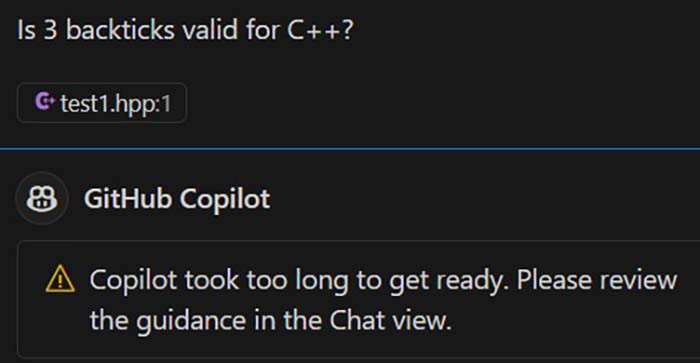
Dấu hiệu:
- Sau khi đăng nhập vẫn không dùng được.
- Truy cập trang Copilot settings báo “You are not eligible”.
Cách khắc phục:
- Truy cập https://github.com/settings/copilot.
- Kích hoạt bản dùng thử hoặc đăng ký gói Copilot.
- Nếu là sinh viên, đăng ký thông qua GitHub Student Pack.
Các Lỗi Khác Tương Tự Cần Lưu Ý
Ngoài lỗi “Copilot failed to get ready”, người dùng còn có thể gặp một số lỗi phổ biến khác khi sử dụng GitHub Copilot trong Visual Studio Code. Dưới đây là bảng tổng hợp các lỗi thường gặp, nguyên nhân và cách xử lý nhanh:
Nếu bạn liên tục gặp lỗi sau khi thử các cách khắc phục cơ bản, bạn nên kiểm tra Output log của GitHub Copilot hoặc bật Developer Tools (Help > Toggle Developer Tools) để tìm thêm thông tin chi tiết.
Kết Luận
Lỗi “Copilot failed to get ready” không quá phức tạp nếu bạn xác định đúng nguyên nhân. Đa phần đều liên quan đến kết nối mạng, lỗi đăng nhập hoặc xung đột extension. Hy vọng bài viết trên đã giúp bạn hiểu rõ cách sửa lỗi GitHub Copilot trên VS Code và tiếp tục sử dụng công cụ AI này một cách hiệu quả trong công việc lập trình.
Nguồn: TNC Store


